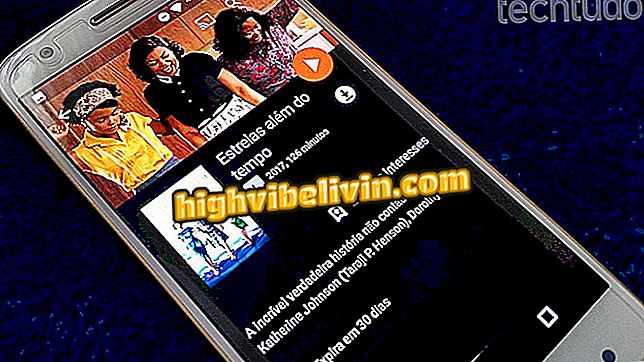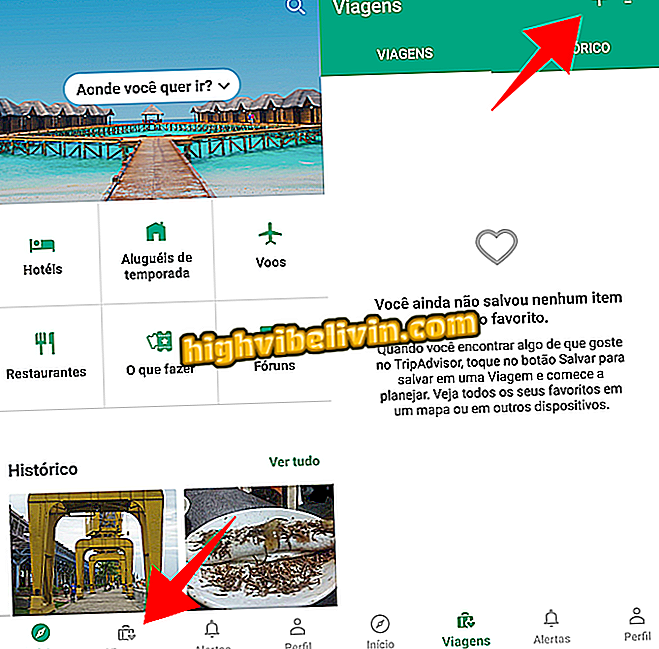Android için Canva uygulamasında Twitter için kapak fotoğrafı nasıl oluşturulur?
Cep telefonu üzerinden Twitter için kapak fotoğrafı oluşturmak, Android için Canva'nın yardımıyla basit bir iştir. Bu uygulama ücretsizdir ve mikroblog profilinizin üstünde kullanılacak optimum çözünürlükte stilize görüntüler oluşturmanıza olanak sağlar. Bu, fotoğrafın kırpılmasını veya bozulmasını önler. Uygulama ayrıca, kendi görüntüleri ve özel ifadelerle düzenlenebilecek hazır şablonlara sahiptir.
Aşağıdaki eğitimde, Twitter profilleri için profiller oluşturmak için Canva uygulamasının nasıl kullanılacağına adım adım bir göz atın. İşlem Android 7.1.1 Nougat'ı çalıştıran bir Motorola E4 Moto'da gerçekleştirildi, ancak ipuçları Google sistemli tüm cihazlar için geçerlidir.

Canva uygulamasını, Twitter profiliniz için bir kapak fotoğrafı oluşturmak için nasıl kullanacağınızı öğrenin.
Twitter, Stories'e benzer dikey yazılardaki anları test ediyor
Adım 1. Canva ana ekranında "Twitter Header" bölümünü bulun. Mevcut tüm modelleri görmek ve tercih ettiğinizini seçmek için "Tümünü Gör" düğmesine dokunun.

Twitter için kapak şablonlarına erişin
Adım 2. Şablonu düzenlemek için resmin unsurlarına dokunmanız yeterlidir. Bir metinde, fontu, hizalamayı, rengi ve karakter aralığını değiştirebilirsiniz. Kutunun boyutunu döndürmek veya değiştirmek için metnin etrafında görünen düğmeleri kullanın. İfadeyi düzenlemek istiyorsanız, metne tekrar dokunmanız yeterlidir.

Fotoğraf metnini biçimlendirme
Adım 3. Çizimin saydamlığını ve rengini düzenlemek için bir resme dokunun. İstediğiniz alana dokunarak ve sürükleyerek öğeyi taşıyabilirsiniz. Resmin boyutunu ve yönünü, dikdörtgenin kenarlarındaki noktaları kullanarak da değiştirebilirsiniz.

Görüntü şekillerini düzenleme
Adım 4. Arka plan fotoğrafını düzenlemek için, ona dokunun. Fotoğraf kitaplığınızdan "Galeri" de bir resim seçebilir, "Resim" de bir Canva fotoğrafı veya "Renkli" de düz bir renk kullanabilirsiniz. "Filtre" sekmesinde "Gelişmiş" in gelişmiş seçenekleriyle bile filtreyi değiştirebilirsiniz.

Arka plan resmini değiştirme
Adım 5. Başka metin alanları, resimler, grafikler eklemek veya şablonu değiştirmek istiyorsanız, ekranın sağ alt köşesindeki "+" düğmesine dokunun.

Fotoğrafınıza yeni öğeler ekleme
Adım 6. Tamamlandığında, ekranın sağ üst köşesindeki "Paylaş" düğmesine dokunun. Fotoğraf telefonunuzun fotoğraf galerisine kaydedilir ve Twitter profil kapağınız olarak kullanılabilir. Görüntüyü bir arkadaşınıza göndermek veya sosyal ağlarda paylaşmak için paylaşım menüsünü de kullanabilirsiniz.

Resmi kaydetme oluşturuldu
En iyi ücretsiz fotoğraf düzenleme uygulaması nedir? Bu konuya cevap veremezsin

PicsArt: düzenleme uygulaması hakkında her şeyi öğrenin